QuanTriMang.com - Dữ liệu cá nhân trong ổ cứng là điều nhạy cảm và yêu cầu độ bảo mật tối đa, tùy vào nhu cầu và mục đích sử dụng trong công việc mà người dùng lựa chọn cách thức bảo vệ cho phù hợp. Trong bài viết sau, Quản Trị Mạng sẽ giới thiệu với các bạn cách mã hóa dữ liệu ổ cứng, cụ thể là từng phân vùng, thư mục trong hệ điều hành Linux với TrueCrypt và eCryptfs.
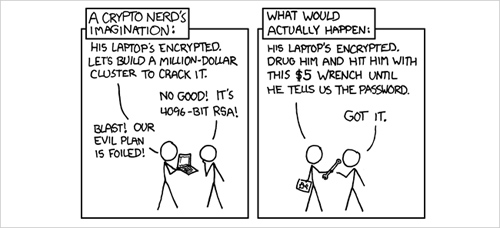
Mã hóa phân vùng ổ cứng
Phiên bản đĩa cài đặt thay thế của Ubuntu cung cấp thêm cho người dùng 1 sự lựa chọn nữa để mã hóa phân vùng cài đặt Ubuntu, do vậy các bạn chỉ cần tải file ISO về máy, ghi ra đĩa CD/DVD hoặc tạo USB boot và tiến hành cài đặt Ubuntu sau đó.
Với quy trình cài đặt khá giống với với Ubuntu nguyên bản, bước đầu người sử dụng sẽ phải chọn ngôn ngữ hiển thị, kiểu bàn phím, hệ thống network, và bước quan trọng nhất đương nhiên là phân vùng cài đặt với lựa chọn Guided – use entire disk and set up encrypted LVM để áp dụng trên toàn bộ ổ cứng:
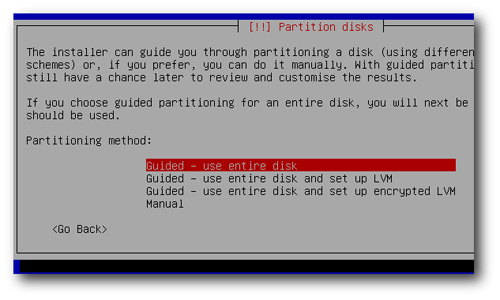
Lưu ý rằng chúng ta cần khai báo hoặc khởi tạo phân vùng Master hoặc không phải là Slave để bắt đầu cài đặt:
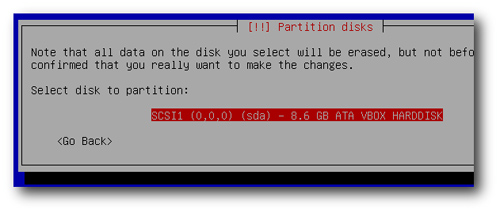
Khởi tạo khóa mật khẩu sử dụng để mã hóa ổ cứng khi đăng nhập vào Ubuntu:
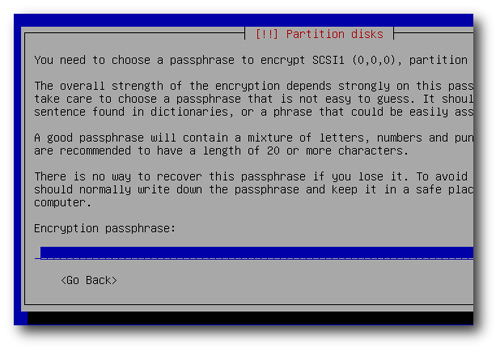
Lựa chọn có muốn mã hóa thư mục gốc - home hay không, chỉ trong trường hợp chúng ta thay thế thư mục này bên ngoài phân vùng cài đặt Ubuntu:
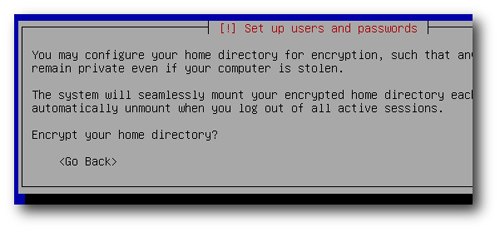
Như vậy là chúng ta đã hoàn tất các bước cơ bản, các bạn chỉ cần thực hiện các bước tiếp theo để hoàn tất quá trình này.
Mã hóa thư mục
eCryptfs là 1 hệ thống mã hóa file dựa trên chuẩn PGP được tạo ra bởi Philip Zimmerman vào năm 1991. Điểm độc đáo của eCryptfs so với các công cụ mã hóa khác, như TrueCrypt, là không cần xác định trước dung lượng phân vùng hoặc ổ cứng chúng ta cần áp dụng. Để cài đặt eCryptfs, các bạn hãy sử dụng lệnh sau:
sudo aptitude install ecryptfs-utils
eCryptfs sẽ tạo ra 1 thư mục private trên ổ cứng nơi chương trình hoạt động và dùng để lưu trữ dữ liệu trong đó:
ecryptfs-setup-private
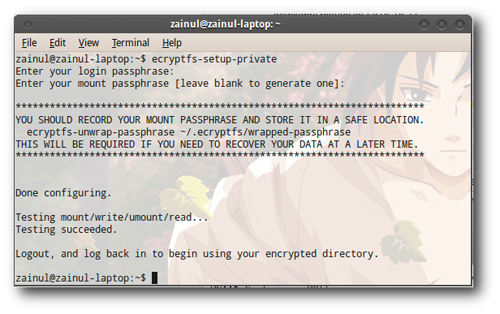
Lưu ý rằng quá trình này sẽ ẩn thư mục ~/.Private. Chúng ta nên lưu trữ các dữ liệu nhạy cảm trong thư mục private này để đảm bảo không ai có thể truy cập và sử dụng, vì ecryptfs sẽ giấu toàn bộ dữ liệu trong thư mục đó:
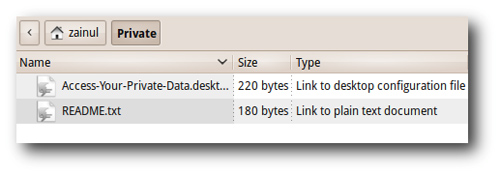
1 điểm khác là thư mục private này sẽ tự động xuất hiện trong hệ thống khi bạn đăng nhập, đồng thời đây cũng là cơ hội cho người khác sử dụng và truy cập khi bạn không ở bên cạnh máy tính. Chúng ta có thể áp dụng cách làm sau để khắc phục vấn đề này là ngăn chặn ecryptfs mở khóa các thư mục khi người dùng đăng nhập bằng cách xóa bỏ các file rỗng lưu trữ trong thư mục ~/.ecryptfs/ và “cách ly” thư mục này khi không sử dụng máy tính:
ecryptfs-umount-private
Tạo 1 phân vùng ẩn mã hóa riêng biệt
TrueCrypt là 1 tiện ích mã nguồn mở miễn phí dùng để bảo mật dữ liệu ổ cứng, có thể hoạt động với Windows, Mac và Linux. Ứng dụng với khả năng hoạt động nhanh chóng, hoàn toàn đảm bảo và đáng tin cậy, sau khi ổ cững được mã hóa, người dùng vẫn có thể tiếp tục sử dụng như bình thường.
Các bạn có thể tải TrueCrypt dưới dạng file Ubuntu deb tại đây. Sau khi tải file cài đặt về máy, hãy giải nén và cài đặt như bình thường. Mở TrueCrypt qua menu Applications > Accessories > TrueCrypt, và bắt đầu bằng việc tạo 1 phân vùng bất kỳ chúng ta muốn mã hóa:
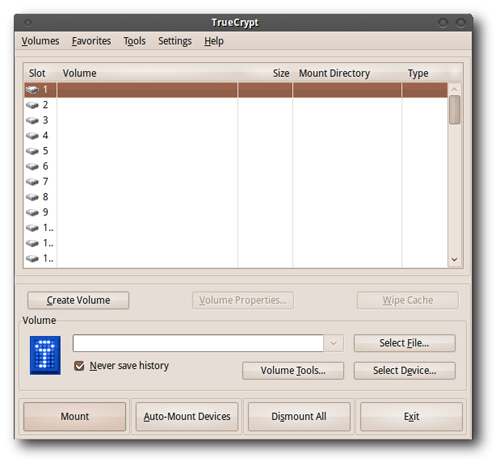
Phân vùng của TrueCrypt có thể thay đổi kích thước dung lượng của file - hay còn gọi là container, trong 1 phân vùng hoặc ổ cứng bất kỳ nào đó:
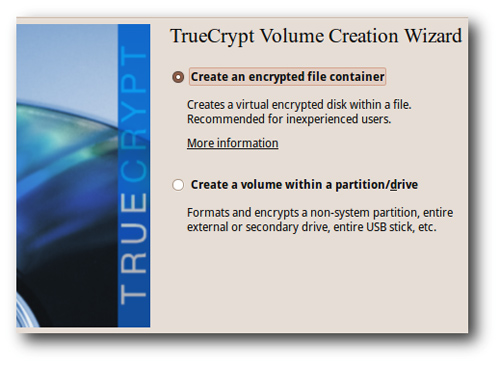
Bên cạnh đó, chương trình cung cấp cho người dùng lựa chọn để tạo thêm phân vùng ẩn bên trong phân vùng riêng của TrueCrypt:
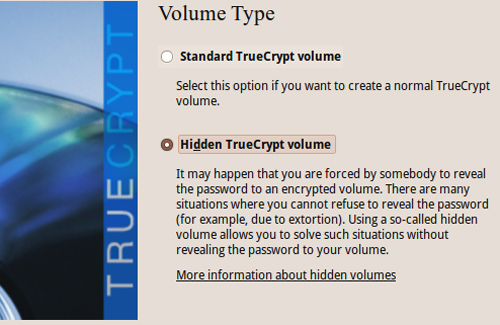
Các bạn nên copy những file trông giống như dữ liệu cá nhân nhạy cảm và quan trọng ra bên ngoài phân vùng đó, chúng sẽ đóng vai trò như những “mồi nhử” khi người khác ép buộc bạn phải tiết lộ mật khẩu. Trong khi những file thật sự bạn đang để bên trong phân vùng ẩn, và dĩ nhiên không nên để lộ phân vùng này:
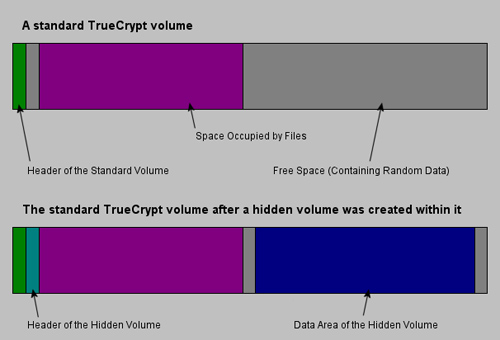
Khi bạn đã chọn được phân vùng như ý và vị trí cần thiết để lưu trữ, 1 file mới sẽ được tạo ra. Nếu bạn chọn trùng với file đã có sẵn, chương trình sẽ ghi đè lên file đó, do vậy hãy cẩn thận trong bước làm này:

Bên cạnh đó là các mức mã hóa khác nhau, phổ biến nhất là chuẩn AES:
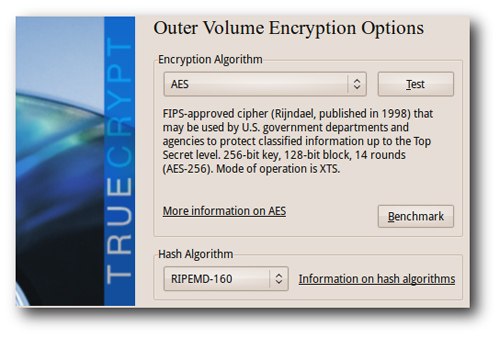
Khởi tạo dung lượng cho phân vùng, các bạn nhớ để ý đến dung lượng cần thiết dành cho phần còn lại của ổ cứng:
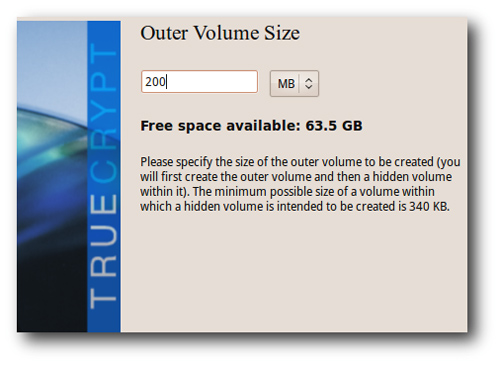
TrueCrypt khuyên người dùng nên đặt mật khẩu tối thiểu là 20 ký tự:
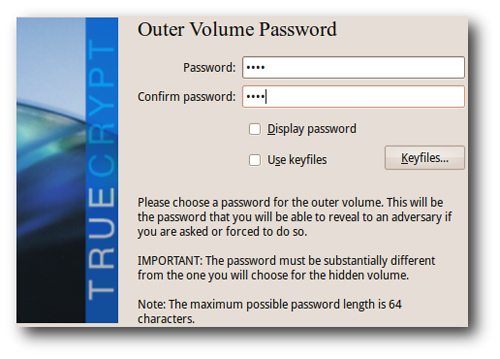
Di chuyển chuột đến bất cứ nơi nào trên màn hình khi cửa sổ Volume Creation Wizard hiển thị tối thiểu trong vòng 30 giây, quá trình này càng lâu thì càng tốt, để ứng dụng tăng cường khả năng mã hóa của các phím chức năng:
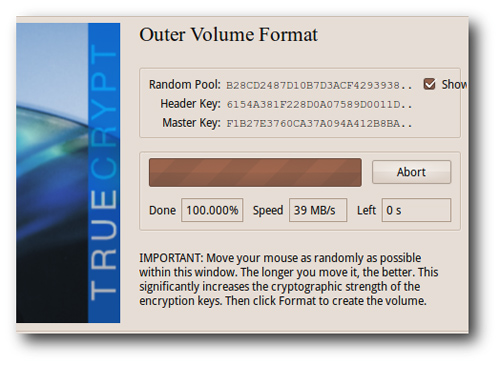
TrueCrypt sẽ tự động ghép và kích hoạt phân vùng mã hóa đó như 1 ổ cứng ảo trên hệ thống:
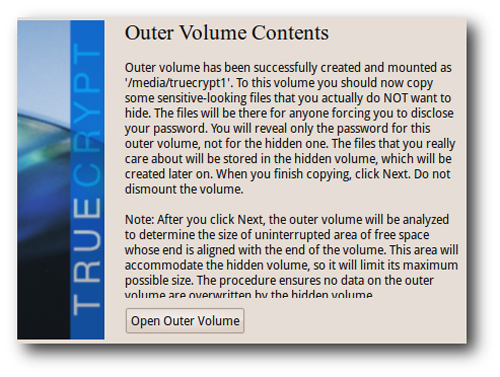
Tiếp theo là bước tùy chỉnh và thiết lập phân vùng ẩn:

Chọn 1 phân vùng đã định dạng phù hợp dành cho phân vùng ẩn:
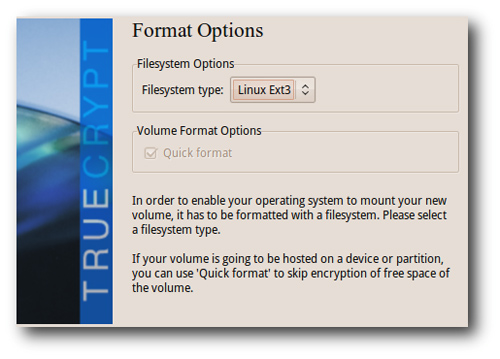
Lựa chọn để tích hợp phân vùng ẩn này tương thích với các hệ điều hành khác:
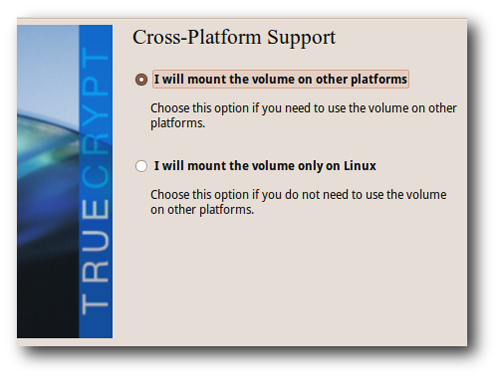
Như các bạn đã thấy, việc mã hóa dữ liệu rất quan trọng với mọi người, đặc biệt là dữ liệu cá nhân hoặc có liên quan đến công việc. Những công cụ hỗ trợ thì có rất nhiều, nhưng sử dụng làm sao có hiệu quả nhất mới thực sự khó khăn. Trên đây là 1 số hướng dẫn cụ thể và cơ bản để mọi người nâng cao khả năng sử dụng và quản lý tài liệu cá nhân trên máy tính sử dụng hệ điều hành Linux (ở đây là Ubuntu). Chúc các bạn thành công!
 Công nghệ
Công nghệ  AI
AI  Windows
Windows  iPhone
iPhone  Android
Android  Học IT
Học IT  Download
Download  Tiện ích
Tiện ích  Khoa học
Khoa học  Game
Game  Làng CN
Làng CN  Ứng dụng
Ứng dụng 















 Linux
Linux  Đồng hồ thông minh
Đồng hồ thông minh  macOS
macOS  Chụp ảnh - Quay phim
Chụp ảnh - Quay phim  Thủ thuật SEO
Thủ thuật SEO  Phần cứng
Phần cứng  Kiến thức cơ bản
Kiến thức cơ bản  Lập trình
Lập trình  Dịch vụ công trực tuyến
Dịch vụ công trực tuyến  Dịch vụ nhà mạng
Dịch vụ nhà mạng  Quiz công nghệ
Quiz công nghệ  Microsoft Word 2016
Microsoft Word 2016  Microsoft Word 2013
Microsoft Word 2013  Microsoft Word 2007
Microsoft Word 2007  Microsoft Excel 2019
Microsoft Excel 2019  Microsoft Excel 2016
Microsoft Excel 2016  Microsoft PowerPoint 2019
Microsoft PowerPoint 2019  Google Sheets
Google Sheets  Học Photoshop
Học Photoshop  Lập trình Scratch
Lập trình Scratch  Bootstrap
Bootstrap  Năng suất
Năng suất  Game - Trò chơi
Game - Trò chơi  Hệ thống
Hệ thống  Thiết kế & Đồ họa
Thiết kế & Đồ họa  Internet
Internet  Bảo mật, Antivirus
Bảo mật, Antivirus  Doanh nghiệp
Doanh nghiệp  Ảnh & Video
Ảnh & Video  Giải trí & Âm nhạc
Giải trí & Âm nhạc  Mạng xã hội
Mạng xã hội  Lập trình
Lập trình  Giáo dục - Học tập
Giáo dục - Học tập  Lối sống
Lối sống  Tài chính & Mua sắm
Tài chính & Mua sắm  AI Trí tuệ nhân tạo
AI Trí tuệ nhân tạo  ChatGPT
ChatGPT  Gemini
Gemini  Điện máy
Điện máy  Tivi
Tivi  Tủ lạnh
Tủ lạnh  Điều hòa
Điều hòa  Máy giặt
Máy giặt  Cuộc sống
Cuộc sống  TOP
TOP  Kỹ năng
Kỹ năng  Món ngon mỗi ngày
Món ngon mỗi ngày  Nuôi dạy con
Nuôi dạy con  Mẹo vặt
Mẹo vặt  Phim ảnh, Truyện
Phim ảnh, Truyện  Làm đẹp
Làm đẹp  DIY - Handmade
DIY - Handmade  Du lịch
Du lịch  Quà tặng
Quà tặng  Giải trí
Giải trí  Là gì?
Là gì?  Nhà đẹp
Nhà đẹp  Giáng sinh - Noel
Giáng sinh - Noel  Hướng dẫn
Hướng dẫn  Ô tô, Xe máy
Ô tô, Xe máy  Tấn công mạng
Tấn công mạng  Chuyện công nghệ
Chuyện công nghệ  Công nghệ mới
Công nghệ mới  Trí tuệ Thiên tài
Trí tuệ Thiên tài